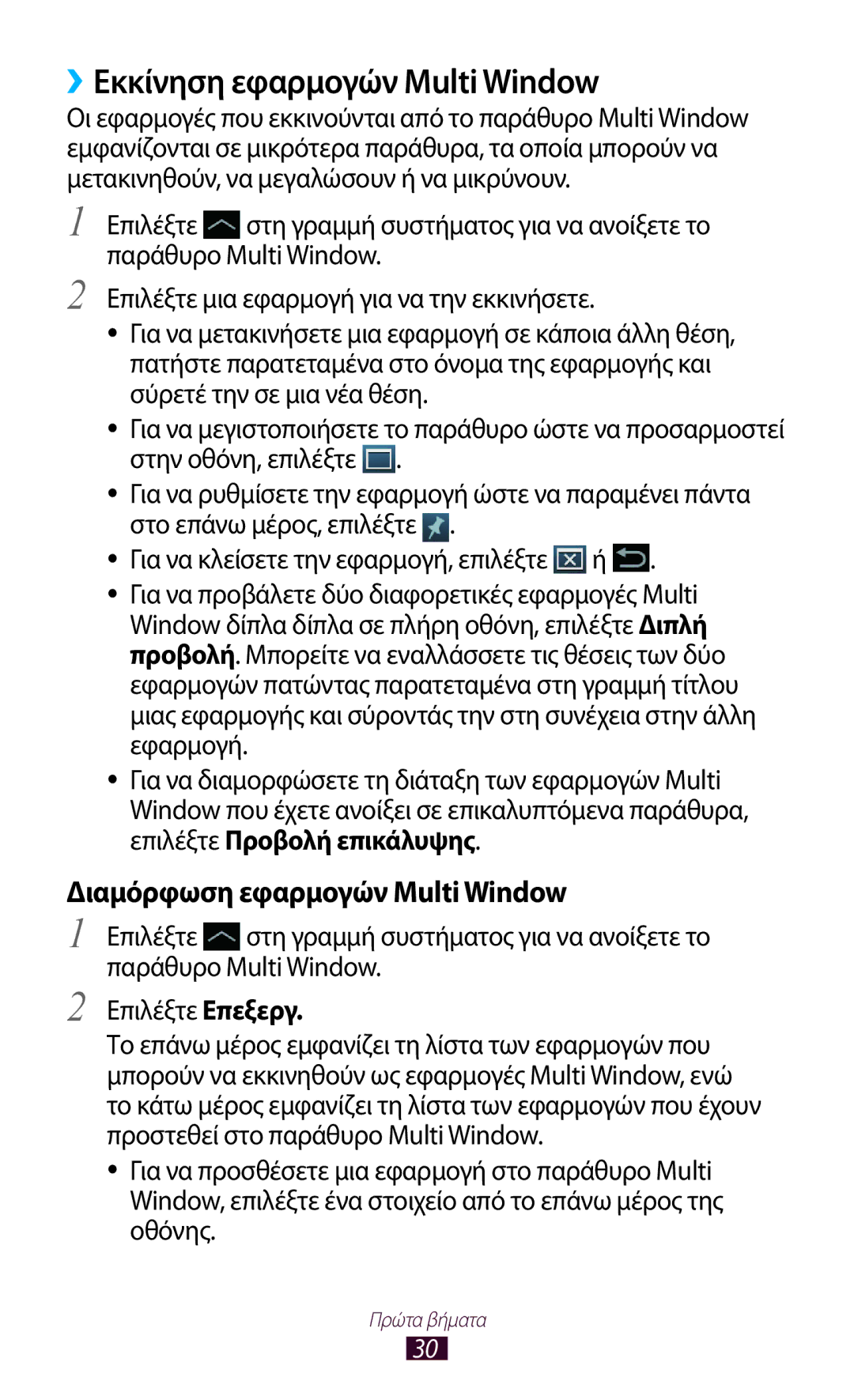››Εκκίνηση εφαρμογών Multi Window
Οι εφαρμογές που εκκινούνται από το παράθυρο Multi Window εμφανίζονται σε μικρότερα παράθυρα, τα οποία μπορούν να μετακινηθούν, να μεγαλώσουν ή να μικρύνουν.
1
2
Επιλέξτε ![]() στη γραμμή συστήματος για να ανοίξετε το παράθυρο Multi Window.
στη γραμμή συστήματος για να ανοίξετε το παράθυρο Multi Window.
Επιλέξτε μια εφαρμογή για να την εκκινήσετε.
●● Για να μετακινήσετε μια εφαρμογή σε κάποια άλλη θέση, πατήστε παρατεταμένα στο όνομα της εφαρμογής και σύρετέ την σε μια νέα θέση.
●● Για να μεγιστοποιήσετε το παράθυρο ώστε να προσαρμοστεί στην οθόνη, επιλέξτε ![]() .
.
●● Για να ρυθμίσετε την εφαρμογή ώστε να παραμένει πάντα
στο επάνω μέρος, επιλέξτε . |
|
|
●● Για να κλείσετε την εφαρμογή, επιλέξτε | ή | . |
●● Για να προβάλετε δύο διαφορετικές εφαρμογές Multi Window δίπλα δίπλα σε πλήρη οθόνη, επιλέξτε Διπλή προβολή. Μπορείτε να εναλλάσσετε τις θέσεις των δύο εφαρμογών πατώντας παρατεταμένα στη γραμμή τίτλου μιας εφαρμογής και σύροντάς την στη συνέχεια στην άλλη εφαρμογή.
●● Για να διαμορφώσετε τη διάταξη των εφαρμογών Multi Window που έχετε ανοίξει σε επικαλυπτόμενα παράθυρα, επιλέξτε Προβολή επικάλυψης.
Διαμόρφωση εφαρμογών Multi Window
1
2
Επιλέξτε ![]() στη γραμμή συστήματος για να ανοίξετε το παράθυρο Multi Window.
στη γραμμή συστήματος για να ανοίξετε το παράθυρο Multi Window.
Επιλέξτε Επεξεργ.
Το επάνω μέρος εμφανίζει τη λίστα των εφαρμογών που μπορούν να εκκινηθούν ως εφαρμογές Multi Window, ενώ το κάτω μέρος εμφανίζει τη λίστα των εφαρμογών που έχουν προστεθεί στο παράθυρο Multi Window.
●● Για να προσθέσετε μια εφαρμογή στο παράθυρο Multi Window, επιλέξτε ένα στοιχείο από το επάνω μέρος της οθόνης.
Πρώτα βήματα
30